常用文档格式转换
常用文档格式转换

常用文档格式转换常用文档格式转换一 Office文档之间的转换1快速将Word文档转换为PPT演示文档我们制作的演示文稿有大量的文本,已经在Word中输入过了,可以用下面两种方法直接调用进来在使用下面两种调用方法之前,都要在Word中,对文本进行设置一下将需要转换的文本设置为“标题1、标题2、标题3……〞等样式,返回。
方法一:插入法在PowerPoint中,执行“插入→幻灯片(从大纲)〞命令,翻开“插入大纲〞对话框(如图),选中需要调用的Word文档,按下“插入〞按钮即可。
注意仿照此法操作,可以将文本文件、金山文字等格式的文档插入到幻灯片中。
方法二:发送法。
在Word中,翻开相应的文档,执行“文件→发送→Microsoft Office PowerPoint〞命令,系统自动启动PowerPoint,并将Word中设置好格式的文档转换到演示文稿中。
2PPT转换为Word文档如果想把Powerpoint演示文稿中的字符转换到Word文档中进行编辑处理,可以用“发送〞功能来快速实现。
翻开需要转换的演示文稿,执行“文件发送Microsoft OfficeWord〞命令,翻开“发送到Microsoft Office Word〞对话框,选中其中的“只使用大纲〞选项,按下“确定〞按钮,系统自动启动Word,并将演示文稿中的字符转换到Word文档中,编辑即可。
注意要转换的演示文稿必须是用PowerPoint内置的“幻灯片版式〞制作的幻灯片。
如果是通过插入文本框等方法输入的字符,是不能实现转换的。
3Excel转WordExcel表格想变成Doc文档,只需把需要的单元格选中并复制,再粘贴到Word中就可以了。
4Word转Excel这里主要是指Word中的表格转成Excel文件。
也是用复制粘贴的方法就能快速实现。
二 Word与PDF之间的转换1Office2003实现PDF文件转Word文档用Adobe Reader翻开想转换的PDF文件,接下来选择“文件→打印〞菜单,在翻开的“打印〞窗口中将“打印机〞栏中的名称设置为“Microsoft Office Document Image Writer〞,确认后将该PDF文件输出为MDI格式的虚拟打印文件。
有效使用计算机软件进行文件格式转换
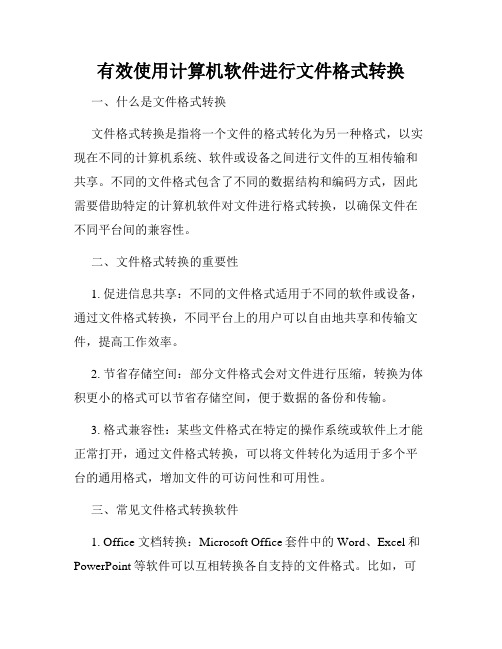
有效使用计算机软件进行文件格式转换一、什么是文件格式转换文件格式转换是指将一个文件的格式转化为另一种格式,以实现在不同的计算机系统、软件或设备之间进行文件的互相传输和共享。
不同的文件格式包含了不同的数据结构和编码方式,因此需要借助特定的计算机软件对文件进行格式转换,以确保文件在不同平台间的兼容性。
二、文件格式转换的重要性1. 促进信息共享:不同的文件格式适用于不同的软件或设备,通过文件格式转换,不同平台上的用户可以自由地共享和传输文件,提高工作效率。
2. 节省存储空间:部分文件格式会对文件进行压缩,转换为体积更小的格式可以节省存储空间,便于数据的备份和传输。
3. 格式兼容性:某些文件格式在特定的操作系统或软件上才能正常打开,通过文件格式转换,可以将文件转化为适用于多个平台的通用格式,增加文件的可访问性和可用性。
三、常见文件格式转换软件1. Office 文档转换:Microsoft Office套件中的Word、Excel和PowerPoint等软件可以互相转换各自支持的文件格式。
比如,可以将Word文档(.docx)转换为PDF文件格式,或将Excel表格(.xlsx)转换为CSV格式以方便在其他数据库系统中进行导入。
2. 图片格式转换:Adobe Photoshop、等图像编辑软件可以进行图片格式的转换。
用户可以将JPG图像转为PNG、GIF或BMP等其他格式,以适应不同的应用场景。
3. 视频格式转换:FFmpeg、Handbrake等专业的视频转换工具可以实现不同视频文件格式的互相转换。
用户可以将MP4视频转为AVI、MOV或FLV格式,以满足不同设备的播放需求。
4. 音频格式转换:Foobar2000、Winamp等音频播放器兼容了多种音频格式,并支持互相转换。
用户可以将WAV音频转换为MP3、AAC或OGG格式,以减小文件大小并提高音质。
四、使用计算机软件进行文件格式转换的步骤1. 选择合适的软件:根据需要转换的文件类型,选择相应的转换软件,并安装在计算机上。
WS格式转换轻松转换不同格式的文档
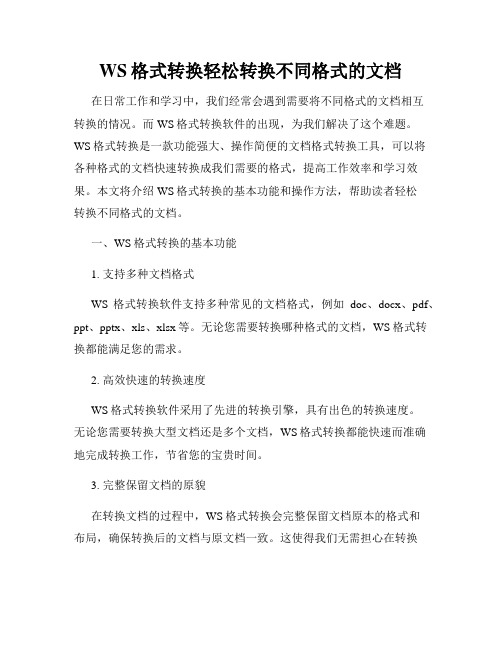
WS格式转换轻松转换不同格式的文档在日常工作和学习中,我们经常会遇到需要将不同格式的文档相互转换的情况。
而WS格式转换软件的出现,为我们解决了这个难题。
WS格式转换是一款功能强大、操作简便的文档格式转换工具,可以将各种格式的文档快速转换成我们需要的格式,提高工作效率和学习效果。
本文将介绍WS格式转换的基本功能和操作方法,帮助读者轻松转换不同格式的文档。
一、WS格式转换的基本功能1. 支持多种文档格式WS格式转换软件支持多种常见的文档格式,例如doc、docx、pdf、ppt、pptx、xls、xlsx等。
无论您需要转换哪种格式的文档,WS格式转换都能满足您的需求。
2. 高效快速的转换速度WS格式转换软件采用了先进的转换引擎,具有出色的转换速度。
无论您需要转换大型文档还是多个文档,WS格式转换都能快速而准确地完成转换工作,节省您的宝贵时间。
3. 完整保留文档的原貌在转换文档的过程中,WS格式转换会完整保留文档原本的格式和布局,确保转换后的文档与原文档一致。
这使得我们无需担心在转换过程中出现格式错乱或信息丢失的问题,保证了转换质量的稳定性和可靠性。
二、WS格式转换的操作方法1. 安装和启动WS格式转换软件首先,您需要从官方网站下载并安装WS格式转换软件。
安装完成后,双击桌面上的图标启动软件。
2. 导入需要转换的文档点击软件界面上的“导入”按钮,选择您需要转换的文档所在的文件夹。
WS格式转换会自动扫描文件夹中的文档,并将其显示在软件界面的文件列表中。
3. 选择转换格式在软件界面中,您可以看到一个下拉菜单,其中列出了WS格式转换支持的所有转换格式。
根据您的需要,选择您想要将文档转换成的格式。
4. 开始转换在完成上述操作后,点击软件界面上的“开始转换”按钮,WS格式转换将开始转换所选文档。
转换完成后,您可以在软件界面的输出文件夹中找到转换后的文档。
三、使用WS格式转换的注意事项1. 确保文档内容准确无误在进行转换前,请确保文档内容准确无误。
PDF文档转换方法

PDF文档转换方法PDF(Portable Document Format)是一种常见的文档格式,以其跨平台兼容性和易于保持原始文档格式而闻名。
然而,有时我们需要将PDF转换为其他格式,如Word、Excel或图像格式。
本文将介绍几种常见的PDF文档转换方法。
一、使用在线转换工具在线转换工具是一种快捷方便的方式,无需下载和安装任何软件。
以下是一些常用的在线转换工具:1. SmallPDF:SmallPDF是一种功能强大的在线PDF转换工具,支持将PDF转换为Word、Excel、PPT、图像等格式。
打开SmallPDF官方网站,在界面中选择要转换的文件,然后选择要转换为的格式和目标文件的存储位置,点击"转换"按钮即可开始转换。
稍等片刻,转换完成后即可下载转换后的文件。
2. Zamzar:Zamzar也是一种常用的在线转换工具,支持将PDF转换为多种格式,包括Word、Excel、图像等。
使用Zamzar进行转换,只需打开Zamzar官方网站,上传需要转换的PDF文件,选择要转换为的格式,在提供的邮箱地址中输入您的邮箱,然后点击"转换"按钮。
待转换完成后,您将收到一封包含下载链接的邮件。
二、使用专业转换软件除了在线转换工具,还可以使用专业的PDF转换软件。
以下是几个常用的PDF转换软件:1. Adobe Acrobat DC:Adobe Acrobat DC是一种功能强大的PDF编辑和转换工具,不仅支持将PDF转换为其他各种格式,还具有编辑、组织和保护PDF文件的功能。
打开Adobe Acrobat DC软件,在主界面选择"文件"->"转换到",然后选择要转换为的格式和目标文件的存储位置,最后点击"保存"按钮即可开始转换。
2. WPS Office PDF转Word:WPS Office是一款常用的办公软件套装,其中包含了PDF转Word的功能。
办公软件中的文件格式转换方法

办公软件中的文件格式转换方法现今,办公软件已经成为了我们日常工作中不可或缺的工具。
无论是处理文字、表格、幻灯片还是其他类型的文件,我们都需要将其保存为适当的文件格式以便与他人共享及协作。
然而,不同的办公软件使用不同的文件格式,这可能导致文件之间的互操作性问题。
因此,了解办公软件中的文件格式转换方法是非常重要的。
本文将为您介绍一些常见的文件格式转换方法,以帮助您更好地处理办公文件。
一、转换Word文档格式1. 保存为PDF格式:如果您想确保您的Word文档在不同设备上显示一致,可以将其保存为PDF格式。
在“文件”菜单下选择“另存为”,并选择PDF作为保存格式即可。
2. 转换为纯文本格式:有时候,我们需要将Word文档的内容粘贴到电子邮件或其他编辑器中,此时可以将其转换为纯文本格式。
在“文件”菜单下选择“另存为”,并选择纯文本文件格式(例如.txt)保存即可。
3. 转换为其他Office格式:如果您需要与使用其他办公软件的同事共享Word文档,可以将其转换为其他Office格式,如.docx、.rtf或.odt 等。
在“文件”菜单下选择“另存为”,并选择目标格式进行保存。
二、转换Excel表格格式1. 保存为CSV格式:CSV格式是一种通用的表格文件格式,可以在不同的办公软件中读取和编辑。
在Excel中,选择“文件”菜单下的“另存为”,并选择CSV格式保存。
2. 转换为HTML格式:如果您需要将Excel表格嵌入到网页中或与他人共享,可以将其转换为HTML格式。
在“文件”菜单下选择“另存为”,并选择HTML作为保存格式即可。
3. 转换为PDF格式:类似于Word文档,将Excel表格保存为PDF 格式可以确保其显示效果与原始文件一致。
在“文件”菜单下选择“另存为”,并选择PDF格式保存。
三、转换PowerPoint幻灯片格式1. 保存为视频格式:有时候,我们需要将PowerPoint幻灯片转换为视频文件,以便在会议或演示中播放。
了解电脑常用文件格式及转换方法
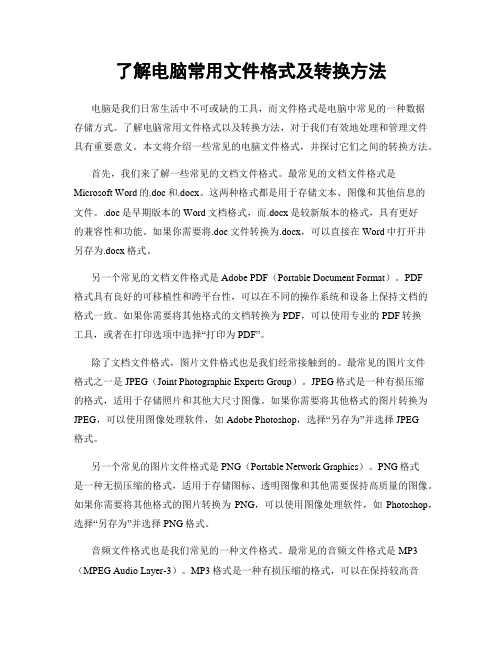
了解电脑常用文件格式及转换方法电脑是我们日常生活中不可或缺的工具,而文件格式是电脑中常见的一种数据存储方式。
了解电脑常用文件格式以及转换方法,对于我们有效地处理和管理文件具有重要意义。
本文将介绍一些常见的电脑文件格式,并探讨它们之间的转换方法。
首先,我们来了解一些常见的文档文件格式。
最常见的文档文件格式是Microsoft Word的.doc和.docx。
这两种格式都是用于存储文本、图像和其他信息的文件。
.doc是早期版本的Word文档格式,而.docx是较新版本的格式,具有更好的兼容性和功能。
如果你需要将.doc文件转换为.docx,可以直接在Word中打开并另存为.docx格式。
另一个常见的文档文件格式是Adobe PDF(Portable Document Format)。
PDF格式具有良好的可移植性和跨平台性,可以在不同的操作系统和设备上保持文档的格式一致。
如果你需要将其他格式的文档转换为PDF,可以使用专业的PDF转换工具,或者在打印选项中选择“打印为PDF”。
除了文档文件格式,图片文件格式也是我们经常接触到的。
最常见的图片文件格式之一是JPEG(Joint Photographic Experts Group)。
JPEG格式是一种有损压缩的格式,适用于存储照片和其他大尺寸图像。
如果你需要将其他格式的图片转换为JPEG,可以使用图像处理软件,如Adobe Photoshop,选择“另存为”并选择JPEG格式。
另一个常见的图片文件格式是PNG(Portable Network Graphics)。
PNG格式是一种无损压缩的格式,适用于存储图标、透明图像和其他需要保持高质量的图像。
如果你需要将其他格式的图片转换为PNG,可以使用图像处理软件,如Photoshop,选择“另存为”并选择PNG格式。
音频文件格式也是我们常见的一种文件格式。
最常见的音频文件格式是MP3(MPEG Audio Layer-3)。
WORD转换大全(各种格式转换为Word)
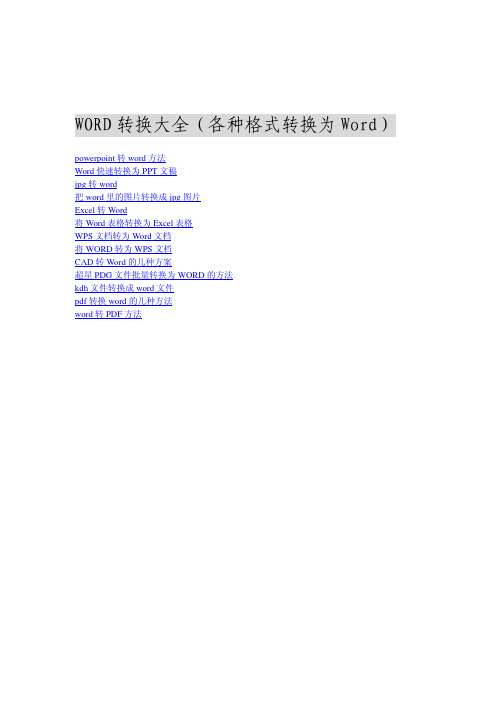
WORD转换大全(各种格式转换为Word)powerpoint转word方法Word快速转换为PPT文稿jpg转word把word里的图片转换成jpg图片Excel转Word将Word表格转换为Excel表格WPS文档转为Word文档将WORD转为WPS文档CAD转Word的几种方案超星PDG文件批量转换为WORD的方法kdh文件转换成word文件pdf转换word的几种方法word转PDF方法powerpoint转word方法经常使用OFFICE的同志有时会用到这种转换,特别是对于大篇幅的幻灯片转成WORD将比较有帮助,操作时只要将想转换的powerpoint文档另存为大纲/RTF文件格式,就可以了。
但这种转换只限于你的powerpoint是采用标准版式的才可以,如果其中的单页面不是标准幻灯片的文本(例如在幻灯片中插入的文本框中的内容)将无法在WORD中显示。
这个非常简单的,word和powerpoint之间本身就有互相转换的功能在打开powerpoint的同时也打开word,然后在powerpoint中点“文件”----“发送”,里面就有可以发送到了word,点一下就OK了。
Word快速转换为PPT文稿我们通常用Word来录入、编辑、打印材料,而有时需要将已经编辑、打印好的材料,做成PowerPoint演示文稿,以供演示、讲座使用。
如果在PowerPoint中重新录入,既麻烦又浪费时间。
如果在两者之间,通过一块块地复制、粘贴,一张张地制成幻灯片,也比较费事。
其实,我们可以利用PowerPoint的大纲视图快速完成转换。
首先,打开Word文档,全部选中,执行“复制”命令。
然后,启动PowerPoint,如果是Word 2002版,选择“普通”视图,单击“大纲”标签。
如果没有“大纲”和“幻灯片”选项卡,显示的方法是在“视图”菜单上,单击“普通(恢复窗格)”或在窗口的左下角,单击[普通视图(恢复窗格)]按钮;如果是Word 97/2000版,可直接选择“大纲”视图,将光标定位到第一张幻灯片处,执行“粘贴”命令,则将Word文档中的全部内容插入到了第一幻灯片中。
文库文档转换成的方法
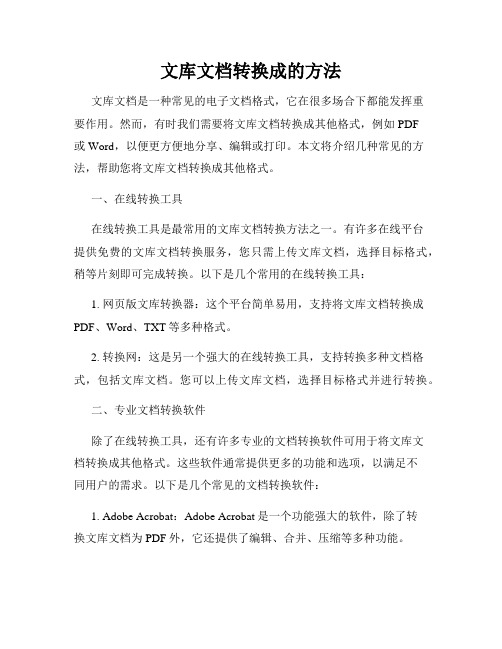
文库文档转换成的方法文库文档是一种常见的电子文档格式,它在很多场合下都能发挥重要作用。
然而,有时我们需要将文库文档转换成其他格式,例如PDF或Word,以便更方便地分享、编辑或打印。
本文将介绍几种常见的方法,帮助您将文库文档转换成其他格式。
一、在线转换工具在线转换工具是最常用的文库文档转换方法之一。
有许多在线平台提供免费的文库文档转换服务,您只需上传文库文档,选择目标格式,稍等片刻即可完成转换。
以下是几个常用的在线转换工具:1. 网页版文库转换器:这个平台简单易用,支持将文库文档转换成PDF、Word、TXT等多种格式。
2. 转换网:这是另一个强大的在线转换工具,支持转换多种文档格式,包括文库文档。
您可以上传文库文档,选择目标格式并进行转换。
二、专业文档转换软件除了在线转换工具,还有许多专业的文档转换软件可用于将文库文档转换成其他格式。
这些软件通常提供更多的功能和选项,以满足不同用户的需求。
以下是几个常见的文档转换软件:1. Adobe Acrobat:Adobe Acrobat是一个功能强大的软件,除了转换文库文档为PDF外,它还提供了编辑、合并、压缩等多种功能。
2. WPS Office:WPS Office是一款免费的办公软件套件,它包含了Writer、Presentation和Spreadsheet等多个组件,支持将文库文档转换成Word、PDF等格式。
三、文档格式转换插件如果您经常使用特定的文档编辑软件,可以考虑安装相应的文档格式转换插件。
这些插件能够在编辑软件中直接进行文库文档的转换,方便快捷。
以下是几个常见的文档格式转换插件:1. DocsPal转换插件:这是一款适用于Google Chrome的插件,它支持在浏览器中将文库文档转换为PDF、Word和其他格式。
2. Office Online插件:如果您使用的是Microsoft Office Online,可以安装Office Online插件,它可以将文库文档转换为Word在线编辑格式。
各种文档格式转换.doc

各种文档格式转换.doc
随着科技的不断发展,我们在日常工作和学习中自然而然地接触到了各种不同的文档格式,如doc、docx、ppt、pptx、pdf等等。
由于不同的文档格式的特点不同,有时我们需要将其中一种格式的文档转换为另一种格式的文档来满足自己的需求。
下面我们将介绍一些常用的文档格式转换方法。
1. 将docx格式转换为doc格式
docx格式是微软的word文档的一种新的格式,而doc格式则是比较旧的一种格式。
有时我们需要将docx格式的文档转换为doc格式的文档,方便自己的阅读或使用。
要将docx 格式转换为doc格式,我们可以采用以下两种方法:
方法一:打开要转换的docx文档,然后选择“文件”菜单,在下拉菜单中选择“另存为”,在弹出的“另存为”窗口中选择“Word 97-2003 文档(*.doc)”选项,然后点击“保存”即可将docx格式的文档转换为doc格式的文档。
方法二:使用在线转换工具,比如ZAMZAR网站。
在该网站中选择需要转换的pptx文件,选择输出格式为ppt格式,输入要转换的邮箱地址,最后点击“转换”按钮即可将pptx格式的文档转换为ppt格式的文档。
总的来说,各种文档格式转换虽然有很多方法和工具,但大家需要根据自己的实际需求和操作习惯来选择适合自己的方式。
同时也需要注意,文档格式转换过程中可能会出现格式变化、字体丢失、排版错乱等问题,所以在进行转换前,最好先备份好原文件,以防止数据丢失。
Word文档格式转换的方法与技巧

Word文档格式转换的方法与技巧在日常工作和学习中,我们经常需要将Word文档转换成其他格式,如PDF、HTML、TXT等。
这些格式转换不仅可以方便我们的文档传阅和共享,还可以保护文档的格式和内容。
本文将介绍一些常用的Word文档格式转换的方法与技巧,帮助读者更好地应对各种转换需求。
一、转换为PDF格式PDF格式是一种广泛应用于文档传阅和打印的格式,具有良好的兼容性和稳定性。
将Word文档转换为PDF格式可以确保文档的格式不会因不同的设备和操作系统而发生变化。
转换为PDF格式的方法有多种,以下是其中几种常见的方法:1. 使用Office自带的保存为PDF功能:在Word中,点击“文件”菜单,选择“另存为”选项,然后选择PDF格式即可保存为PDF文件。
2. 使用第三方软件:市面上有许多免费或付费的PDF转换软件,如Adobe Acrobat、Foxit Reader等。
安装这些软件后,可以通过打印功能将Word文档转换为PDF格式。
3. 在线转换工具:互联网上也有很多在线的文档转换网站,如Zamzar、Smallpdf等。
只需上传Word文档,选择转换格式为PDF,然后下载转换后的PDF 文件即可。
二、转换为HTML格式HTML格式是一种用于网页展示的标记语言,将Word文档转换为HTML格式可以方便地在网页上展示和共享文档内容。
以下是几种常用的转换方法:1. 使用Word自带的“另存为”功能:在Word中,选择“文件”菜单,点击“另存为”,在“文件类型”中选择“网页”选项,然后保存即可将Word文档转换为HTML 格式。
2. 使用在线转换工具:与PDF转换类似,互联网上也有许多在线的文档转换网站,可以将Word文档转换为HTML格式。
只需上传文档,选择转换格式为HTML,然后下载转换后的HTML文件即可。
三、转换为TXT格式TXT格式是一种纯文本格式,没有任何格式和样式,适用于在各种编辑器和程序中查看和编辑。
WPSOffice文档格式转换方法
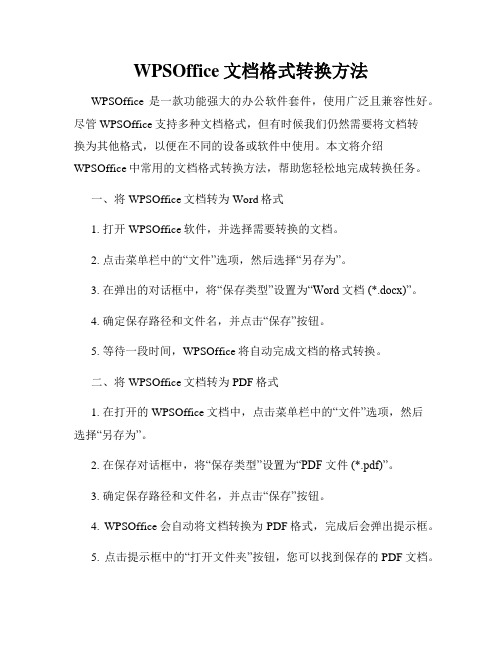
WPSOffice文档格式转换方法WPSOffice是一款功能强大的办公软件套件,使用广泛且兼容性好。
尽管WPSOffice支持多种文档格式,但有时候我们仍然需要将文档转换为其他格式,以便在不同的设备或软件中使用。
本文将介绍WPSOffice中常用的文档格式转换方法,帮助您轻松地完成转换任务。
一、将WPSOffice文档转为Word格式1. 打开WPSOffice软件,并选择需要转换的文档。
2. 点击菜单栏中的“文件”选项,然后选择“另存为”。
3. 在弹出的对话框中,将“保存类型”设置为“Word 文档(*.docx)”。
4. 确定保存路径和文件名,并点击“保存”按钮。
5. 等待一段时间,WPSOffice将自动完成文档的格式转换。
二、将WPSOffice文档转为PDF格式1. 在打开的WPSOffice文档中,点击菜单栏中的“文件”选项,然后选择“另存为”。
2. 在保存对话框中,将“保存类型”设置为“PDF 文件(*.pdf)”。
3. 确定保存路径和文件名,并点击“保存”按钮。
4. WPSOffice会自动将文档转换为PDF格式,完成后会弹出提示框。
5. 点击提示框中的“打开文件夹”按钮,您可以找到保存的PDF文档。
三、将WPSOffice文档转为其他格式1. 除了Word和PDF格式,WPSOffice还支持将文档转换为其他格式,如Excel、PowerPoint等。
2. 打开WPSOffice软件,并选择需要转换的文档。
3. 点击菜单栏中的“文件”选项,然后选择“另存为”。
4. 在保存对话框中,将“保存类型”设置为所需的格式,例如“Excel文件(*.xlsx)”或“PowerPoint 文件(*.pptx)”等。
5. 确定保存路径和文件名,并点击“保存”按钮。
6. WPSOffice会自动将文档转换为所选格式,完成后会弹出提示框。
7. 点击提示框中的“打开文件夹”按钮,您可以找到保存的转换后的文档。
WPS办公软件的格式转换与调整
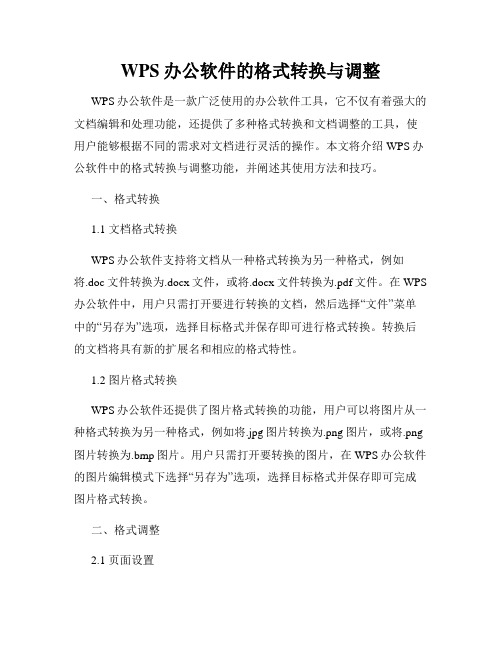
WPS办公软件的格式转换与调整WPS办公软件是一款广泛使用的办公软件工具,它不仅有着强大的文档编辑和处理功能,还提供了多种格式转换和文档调整的工具,使用户能够根据不同的需求对文档进行灵活的操作。
本文将介绍WPS办公软件中的格式转换与调整功能,并阐述其使用方法和技巧。
一、格式转换1.1 文档格式转换WPS办公软件支持将文档从一种格式转换为另一种格式,例如将.doc文件转换为.docx文件,或将.docx文件转换为.pdf文件。
在WPS 办公软件中,用户只需打开要进行转换的文档,然后选择“文件”菜单中的“另存为”选项,选择目标格式并保存即可进行格式转换。
转换后的文档将具有新的扩展名和相应的格式特性。
1.2 图片格式转换WPS办公软件还提供了图片格式转换的功能,用户可以将图片从一种格式转换为另一种格式,例如将.jpg图片转换为.png图片,或将.png 图片转换为.bmp图片。
用户只需打开要转换的图片,在WPS办公软件的图片编辑模式下选择“另存为”选项,选择目标格式并保存即可完成图片格式转换。
二、格式调整2.1 页面设置WPS办公软件允许用户对文档进行页面设置,包括页面大小、边距、页眉页脚等。
用户可在“页面布局”选项中,根据需要自定义页面设置。
例如,用户可将文档的页面大小调整为A4纸张大小,设置合适的边距,添加页眉页脚等。
2.2 段落格式调整WPS办公软件提供了丰富的段落格式调整选项,用户可以通过设置对齐方式、缩进、行距等,调整段落的格式。
例如,在编辑文档时,用户可以选择“段落”选项,设置段落的首行缩进、行距、对齐方式等。
2.3 表格调整WPS办公软件中的表格调整功能使用户能够对表格的列宽、行高、边框等进行灵活调整。
用户只需选中要调整的列或行,通过鼠标拖动或手动输入数值来调整表格的大小和布局。
此外,用户还可以对表格中的文字进行格式调整,例如修改字体样式、颜色和大小,使表格内容更加清晰易读。
三、技巧与注意事项3.1 大规模格式转换在需要对大量文档或图片进行格式转换时,WPS办公软件提供了批量转换功能。
如何通过计算机软件进行文件转换

如何通过计算机软件进行文件转换一、概述在计算机应用中,文件转换是一项非常常见的操作。
不同的文件格式之间可能存在着不兼容的问题,这就需要通过计算机软件进行文件转换来解决。
本文将详细介绍如何通过计算机软件进行文件转换,以及一些常见的文件转换方法和技巧。
二、文档格式转换1. 文本文件转换常见的文本文件格式包括txt、doc、pdf等。
如果要将txt文件转换为doc文件,可以使用Microsoft Word软件,打开txt文件后保存为doc格式即可。
如果需要将doc文件转换为pdf格式,可以使用PDF转换工具,将doc文件导入转换工具中进行转换。
2. 图像文件转换常见的图像文件格式包括jpg、png、gif等。
如果要将jpg文件转换为png格式,可以使用Photoshop等图像处理软件,打开jpg 文件后另存为png格式。
如果需要将gif文件转换为jpg格式,可以通过在线图片转换网站进行转换。
3. 音频文件转换常见的音频文件格式包括mp3、wav、aac等。
如果要将wav文件转换为mp3格式,可以使用音频转换软件,将wav文件导入转换软件中选择mp3输出格式进行转换。
如果需要将mp3文件转换为aac格式,可以使用专业的音频编辑软件进行转换。
4. 视频文件转换常见的视频文件格式包括mp4、avi、mov等。
如果要将avi文件转换为mp4格式,可以使用视频转换软件,选择avi文件并选择mp4输出格式进行转换。
如果需要将mov文件转换为avi格式,可以使用专业的视频编辑软件进行转换。
三、电子表格格式转换1. Excel文件转换Excel文件有多种格式,如xls、xlsx等。
如果需要将xls文件转换为xlsx格式,可以使用Microsoft Excel软件,打开xls文件后另存为xlsx格式。
如果需要将xlsx文件转换为csv格式,可以使用Excel的另存为功能,选择csv格式进行保存。
2. CSV文件转换CSV文件是一种纯文本文件,常用于数据交换。
银行工作中常见的电子文档格式和转换方法

银行工作中常见的电子文档格式和转换方法随着科技的发展,电子文档在银行工作中扮演着重要的角色。
不同的电子文档格式以及它们之间的转换方法对于银行工作的顺利进行至关重要。
本文将介绍银行工作中常见的电子文档格式以及一些常用的转换方法。
一、电子文档格式1. PDF(Portable Document Format,便携式文档格式)PDF是一种由Adobe Systems开发的跨平台文件格式,它可以保留文档的原始格式,不受操作系统、应用程序和硬件的限制。
在银行工作中,PDF格式常用于存档、共享和打印重要文档,因为它可以确保文档的完整性和一致性。
2. Word文档Word文档是Microsoft Office套件中最常用的文档格式之一。
它具有丰富的排版和编辑功能,适用于编写和编辑各种文档,如合同、报告和信函。
在银行工作中,Word文档常用于编写业务报告、客户信函和合同文件。
3. Excel表格Excel表格是一种电子表格格式,用于处理和分析数据。
在银行工作中,Excel表格常用于制作财务报表、分析业务数据和管理客户信息。
它具有强大的计算功能和数据可视化工具,方便银行员工进行数据分析和报告。
4. PowerPoint演示文稿PowerPoint演示文稿是一种用于制作幻灯片演示的格式。
在银行工作中,演示文稿常用于客户会议、内部培训和业务汇报。
它可以通过图表、图片和文字来传达信息,使得演示更加生动和有吸引力。
二、电子文档格式的转换方法1. PDF转Word有时候,我们需要编辑PDF文档中的内容,这时可以使用在线或离线的PDF转Word工具进行转换。
这些工具可以将PDF文档转换为可编辑的Word文档,方便我们修改和更新内容。
常见的PDF转Word工具有Adobe Acrobat、Smallpdf和PDFelement等。
2. Word转PDF将Word文档转换为PDF格式有助于保护文档的完整性和格式,同时也方便共享和打印。
Windows系统中的常见文件格式转换方法

Windows系统中的常见文件格式转换方法在日常工作和学习中,我们经常会遇到需要进行文件格式转换的情况。
无论是转换文档、图片、音频还是视频文件格式,Windows系统提供了多种简便而高效的方法来完成这一任务。
本文将介绍常见的文件格式转换方法,帮助您快速处理不同格式的文件。
一、文档文件格式转换1. Microsoft Office应用程序:Windows系统上安装了Microsoft Office软件套件后,您可以使用其中的Word、Excel和PowerPoint等应用程序进行文档文件格式转换。
只需打开目标文件,然后选择“另存为”选项,在保存类型中选择您需要的格式,点击保存即可完成转换。
2. 在线文档转换工具:如果您不希望安装额外的软件或使用Microsoft Office程序,还可以使用在线文档转换工具进行格式转换。
例如,Zamzar、SmallPDF和Adobe Acrobat等在线工具都提供了文档文件格式转换服务。
打开相应的网页,上传要转换的文件,选择目标格式,然后点击转换即可下载转换后的文件。
二、图片文件格式转换1. Windows系统内置图片查看器:Windows系统自带的图片查看器(照片)提供了简单的图片格式转换功能。
只需打开要转换的图片,在菜单栏中选择“文件”-“另存为”,然后选择您需要的格式并保存。
2. 图片格式转换工具:除了系统自带的图片查看器外,还有许多专业的图片格式转换工具可供选择。
例如,IrfanView和XnConvert等软件提供了更多的批量转换选项和高级设置,可以满足不同转换需求。
三、音频文件格式转换1. Windows媒体播放器:Windows系统自带的媒体播放器提供了基本的音频转换功能。
只需打开媒体播放器,将要转换的音频文件拖放到播放器界面中,然后选择“文件”-“转换”选项,选择目标格式并保存即可完成转换。
2. 音频格式转换软件:如果需要更多的音频格式转换选项和功能,可以使用专业的音频格式转换软件。
WPS文档格式转换教程
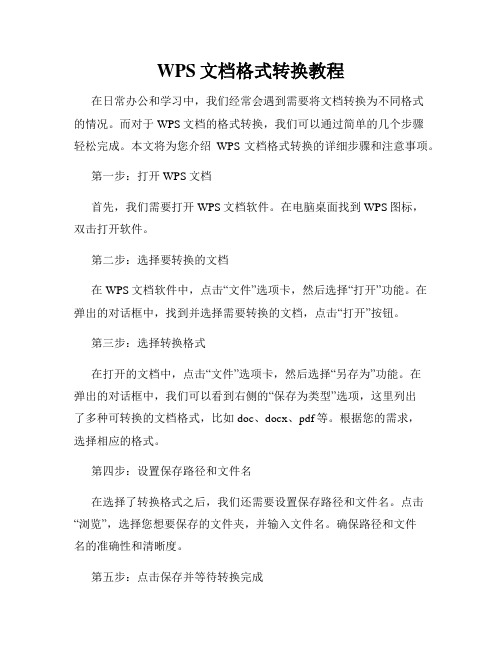
WPS文档格式转换教程在日常办公和学习中,我们经常会遇到需要将文档转换为不同格式的情况。
而对于WPS文档的格式转换,我们可以通过简单的几个步骤轻松完成。
本文将为您介绍WPS文档格式转换的详细步骤和注意事项。
第一步:打开WPS文档首先,我们需要打开WPS文档软件。
在电脑桌面找到WPS图标,双击打开软件。
第二步:选择要转换的文档在WPS文档软件中,点击“文件”选项卡,然后选择“打开”功能。
在弹出的对话框中,找到并选择需要转换的文档,点击“打开”按钮。
第三步:选择转换格式在打开的文档中,点击“文件”选项卡,然后选择“另存为”功能。
在弹出的对话框中,我们可以看到右侧的“保存为类型”选项,这里列出了多种可转换的文档格式,比如doc、docx、pdf等。
根据您的需求,选择相应的格式。
第四步:设置保存路径和文件名在选择了转换格式之后,我们还需要设置保存路径和文件名。
点击“浏览”,选择您想要保存的文件夹,并输入文件名。
确保路径和文件名的准确性和清晰度。
第五步:点击保存并等待转换完成在完成了保存路径和文件名的设置之后,点击“保存”按钮。
系统将开始进行格式转换操作,可能需要一些时间。
请耐心等待转换完成。
第六步:检查转换结果转换完成后,我们需要打开转换后的文件,检查转换结果是否符合预期。
确保文件的内容和格式没有发生变化,以及转换后的文件能够正常打开和编辑。
总结:通过以上几个简单的步骤,我们可以轻松地进行WPS文档格式转换。
在进行转换时,需要注意以下几点:1. 根据实际需求选择合适的转换格式,并确保您的电脑已安装支持该格式的软件。
2. 设置保存路径和文件名时,要保证路径的准确性和文件名的清晰度,避免混淆和错误。
3. 转换过程可能需要一些时间,耐心等待转换完成。
4. 转换完成后,务必检查转换结果,确保文件内容和格式没有发生变化,以及转换后的文件能够正常打开和编辑。
希望本文的WPS文档格式转换教程能够帮助到您,让您能够更加方便地进行文档格式转换。
Word文档保存和转换为其他文件格式
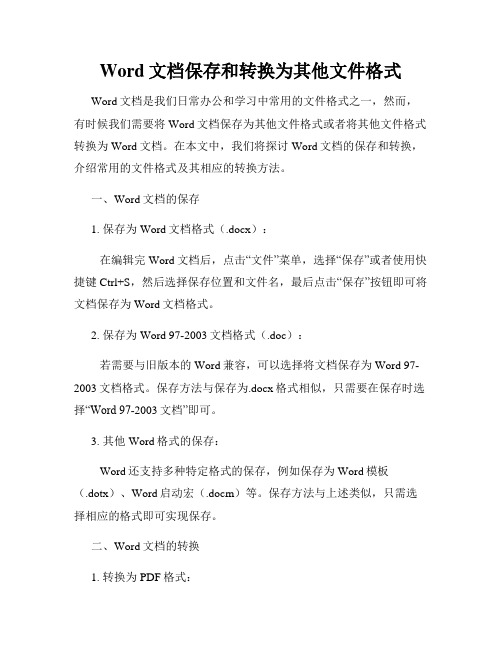
Word文档保存和转换为其他文件格式Word文档是我们日常办公和学习中常用的文件格式之一,然而,有时候我们需要将Word文档保存为其他文件格式或者将其他文件格式转换为Word文档。
在本文中,我们将探讨Word文档的保存和转换,介绍常用的文件格式及其相应的转换方法。
一、Word文档的保存1. 保存为Word文档格式(.docx):在编辑完Word文档后,点击“文件”菜单,选择“保存”或者使用快捷键Ctrl+S,然后选择保存位置和文件名,最后点击“保存”按钮即可将文档保存为Word文档格式。
2. 保存为Word 97-2003文档格式(.doc):若需要与旧版本的Word兼容,可以选择将文档保存为Word 97-2003文档格式。
保存方法与保存为.docx格式相似,只需要在保存时选择“Word 97-2003文档”即可。
3. 其他Word格式的保存:Word还支持多种特定格式的保存,例如保存为Word模板(.dotx)、Word启动宏(.docm)等。
保存方法与上述类似,只需选择相应的格式即可实现保存。
二、Word文档的转换1. 转换为PDF格式:PDF是一种常用的跨平台文档格式,它可以保留文档的原始格式并且无法被编辑。
将Word文档转换为PDF格式可以确保文档在不同设备上的可读性。
以下是两种转换方法:- 使用Word内置的“另存为”功能:点击“文件”菜单,选择“另存为”,然后选择PDF格式并保存。
- 使用第三方软件或在线转换工具:有许多免费或付费的PDF转换工具可供选择,例如Adobe Acrobat、在线PDF转换器等。
2. 转换为纯文本格式:有时候我们需要将Word文档中的文字提取出来,可以将文档转换为纯文本格式(例如.txt)。
以下是一种方法:- 使用Word内置的“另存为”功能:点击“文件”菜单,选择“另存为”,然后选择纯文本格式(如.txt)并保存。
3. 转换为其他常见文件格式:Word还提供了将文档转换为其他常见文件格式的选项,例如将文档保存为RTF(Rich Text Format)、HTML(网页)等格式。
文档格式转换方法和工具推荐

文档格式转换方法和工具推荐在如今数字化信息的时代,文档处理是我们日常工作中重要的一部分。
然而,不同的文档格式之间的互相转换经常给我们带来不小的麻烦。
针对这一问题,本文将介绍一些常见的文档格式转换方法和推荐的工具,帮助您高效地完成文档格式转换。
一、常见的文档格式转换方法1. 手动复制粘贴:这是最简单也是最常见的文档格式转换方法。
通过复制源文档中的内容,然后粘贴到目标文档中,即可完成文档格式的转换。
这种方法适用于简单的文本转换,但对于复杂的排版和格式要求较高的文档,效果可能不尽如人意。
2. 手动重排格式:如果您需要转换的文档比较简单,可以尝试手动调整格式,逐一复制和粘贴每个段落、标题或者表格,以符合目标文档的格式要求。
这种方法需要较多的时间和耐心,但对于简单的文档格式转换来说是可行的。
3. 使用在线转换工具:互联网上有许多在线文档转换工具可供选择,比如Zamzar、Online Convert等。
这些工具可以帮助您将多种格式的文档转换为其他格式,如将PDF转为Word、将Word转为HTML等。
使用在线转换工具,您只需要上传源文件,在线工具会自动完成格式转换,并提供下载转换后的目标文件。
在线转换工具通常简单易用且免费,但在文件安全性和转换效果方面可能存在一定的风险。
二、推荐的文档格式转换工具1. Adobe Acrobat DCAdobe Acrobat DC是一款功能强大的PDF编辑和转换工具。
它支持多种文件格式的转换,如Word、Excel、PowerPoint、HTML等。
通过简单的几步操作,您可以快速将一个格式的文档转换为另一个格式,同时保留原始文档的排版和格式。
此外,Adobe Acrobat DC还提供了丰富的编辑和合并功能,使您能够轻松对文档进行修改和组织。
2. Wondershare PDFelementWondershare PDFelement是一款全功能PDF编辑器和转换工具。
银行工作中常见的电子文档格式和转换方法

银行工作中常见的电子文档格式和转换方法随着科技的发展和信息化的推进,银行工作中使用电子文档已成为常态。
本文将介绍银行工作中常见的电子文档格式以及转换方法,方便银行工作人员更好地处理和管理电子文件。
一、电子文档格式1. 文字文档格式(例如.doc、.docx、.txt):这是最常见的文档格式,适用于银行工作中的各种文字文档,例如合同、报告、备忘录等。
在Microsoft Office 软件中,可以使用 Word 进行编辑和保存为不同的文字文档格式。
2. 表格文档格式(例如.xls、.xlsx、.csv):表格在银行工作中使用广泛,用于记录数据、统计信息等。
微软的 Excel 软件是最常用的创建和编辑表格文档的工具,可以保存为不同的表格文档格式。
3. 演示文稿格式(例如.ppt、.pptx):演示文稿常用于会议、培训和展示等场合,用于呈现信息、图表和数据,以及解释和说明。
PowerPoint 是创建演示文稿的主要工具,可以将演示文稿保存为不同的格式。
4. PDF 文档格式:PDF(Portable Document Format)是一种跨平台的文档格式,广泛用于银行工作中的合同、报告、表格等文件的阅读和共享。
Adobe Acrobat 是最常用的创建和编辑 PDF 文件的软件。
5. 影像文档格式(例如.jpg、.png):影像文档适用于银行工作中的扫描件、照片等图像文件。
常用的图片格式有 JPEG、PNG 等,可通过图像处理软件进行编辑和保存。
二、电子文档转换方法银行工作中,有时需要将一个格式的文档转换成另一个格式,以便更好地适应不同的应用场景。
下面介绍几种常见的电子文档转换方法。
1. 文字文档格式转换:可以使用文字处理软件(如Microsoft Word)打开要转换的文档,然后选择“另存为”或“导出”功能,将其保存为其他格式的文档。
2. 表格文档格式转换:使用表格处理软件(如 Microsoft Excel)打开要转换的文档,然后选择“另存为”或“导出”,将其保存为其他表格文档格式。
常见文件格式转换方法
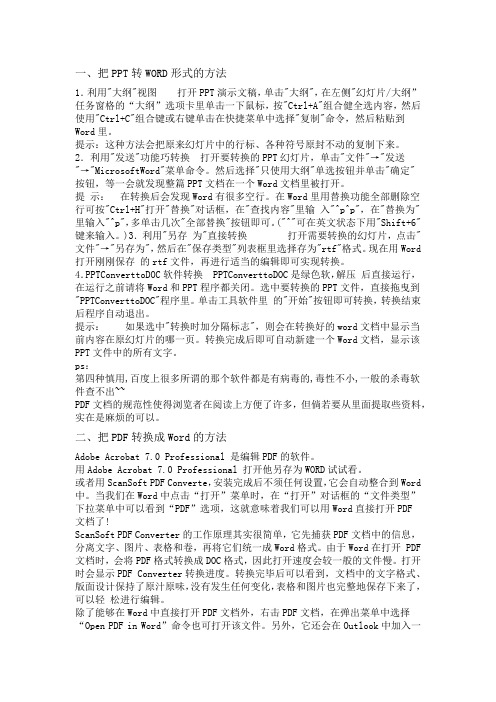
一、把PPT转WORD形式的方法1.利用"大纲"视图打开PPT演示文稿,单击"大纲",在左侧"幻灯片/大纲”任务窗格的“大纲”选项卡里单击一下鼠标,按"Ctrl+A"组合健全选内容,然后使用"Ctrl+C"组合键或右键单击在快捷菜单中选择"复制"命令,然后粘贴到Word里。
提示:这种方法会把原来幻灯片中的行标、各种符号原封不动的复制下来。
2.利用"发送"功能巧转换打开要转换的PPT幻灯片,单击"文件"→"发送"→"MicrosoftWord"菜单命令。
然后选择"只使用大纲"单选按钮并单击"确定"按钮,等一会就发现整篇PPT文档在一个Word文档里被打开。
提示:在转换后会发现Word有很多空行。
在Word里用替换功能全部删除空行可按"Ctrl+H"打开"替换"对话框,在"查找内容"里输入"^p^p",在"替换为"里输入"^p",多单击几次"全部替换"按钮即可。
("^"可在英文状态下用"Shift+6"键来输入。
)3.利用"另存为"直接转换打开需要转换的幻灯片,点击"文件"→"另存为",然后在"保存类型"列表框里选择存为"rtf"格式。
现在用Word 打开刚刚保存的rtf文件,再进行适当的编辑即可实现转换。
4.PPTConverttoDOC软件转换PPTConverttoDOC是绿色软,解压后直接运行,在运行之前请将Word和PPT程序都关闭。
- 1、下载文档前请自行甄别文档内容的完整性,平台不提供额外的编辑、内容补充、找答案等附加服务。
- 2、"仅部分预览"的文档,不可在线预览部分如存在完整性等问题,可反馈申请退款(可完整预览的文档不适用该条件!)。
- 3、如文档侵犯您的权益,请联系客服反馈,我们会尽快为您处理(人工客服工作时间:9:00-18:30)。
常用文档格式转换一Office文档之间的转换1.快速将Word文档转换为PPT演示文档我们制作的演示文稿有大量的文本,已经在Word中输入过了,可以用下面两种方法直接调用进来:在使用下面两种调用方法之前,都要在Word中,对文本进行设置一下:将需要转换的文本设置为“标题1、标题2、标题3……”等样式,保存返回。
方法一:插入法:在PowerPoint中,执行“插入→幻灯片(从大纲)”命令,打开“插入大纲”对话框(如图),选中需要调用的Word文档,按下“插入”按钮即可。
注意:仿照此法操作,可以将文本文件、金山文字等格式的文档插入到幻灯片中。
方法二:发送法。
在Word中,打开相应的文档,执行“文件→发送→Microsoft Office PowerPoint”命令,系统自动启动PowerPoint,并将Word中设置好格式的文档转换到演示文稿中。
2.PPT转换为Word文档如果想把Powerpoint演示文稿中的字符转换到Word文档中进行编辑处理,可以用“发送”功能来快速实现。
打开需要转换的演示文稿,执行“文件发送Microsoft Office Word”命令,打开“发送到Micros oft Office Word”对话框,选中其中的“只使用大纲”选项,按下“确定”按钮,系统自动启动Word,并将演示文稿中的字符转换到Word文档中,编辑保存即可。
注意:要转换的演示文稿必须是用PowerPoint内置的“幻灯片版式”制作的幻灯片。
如果是通过插入文本框等方法输入的字符,是不能实现转换的。
3.Excel转WordExcel表格想变成Doc文档,只需把需要的单元格选中并复制,再粘贴到Word中保存就可以了。
4.Word转Excel这里主要是指Word中的表格转成Excel文件。
也是用复制粘贴的方法就能快速实现。
二Word与PDF之间的转换1.Office2003实现PDF文件转Word文档用Adobe Reader打开想转换的PDF文件,接下来选择“文件→打印”菜单,在打开的“打印”窗口中将“打印机”栏中的名称设置为“Microsoft Office Document Image Writer”,确认后将该PDF文件输出为MDI格式的虚拟打印文件。
注:如果没有找到“Microsoft Office Document Image Writer”项,使用Office 2003安装光盘中的“添加/删除组件”更新安装该组件,选中“Office 工具Microsoft DRAW转换器”。
然后,运行“Microsoft Office Document Imaging”,并利用它来打开刚才保存的MDI文件,选择“工具→将文本发送到Word”菜单,在弹出的窗口中选中“在输出时保持图片版式不变”,确认后系统会提示“必须在执行此操作前重新运行OCR。
这可能需要一些时间”,不管它,确认即可。
注:对PDF转DOC的识别率不是特别完美,转换后会丢失原来的排版格式,所以转换后还需要手工对其进行排版和校对工作。
以上仅在word2003中可用,其它版本没有Microsoft Office Document Image Writer。
2.Word输入辅助插件:PDF转DOC文档工具ScanSoft PDF Converter For Microsoft Word 这款软件可以方便地把PDF文档转为Word文档。
我们平时下载的资料中,有许多都是以PDF格式发布的,但有时需要将PDF 文档中的信息转换到Word中进行编辑,使用复制粘贴的方法虽然可以将文字、图片等信息转移到Word中,但是原PDF文档中的格式、字体等信息就会丢失,编辑起来很不方便,我们可以使用ScanSoft公司发布的“PDF Converter”插件来完成从PDF文档向Word文档的转换工作。
下载并安装“PDF Converter”后,将Word文档的“打开”对话框的“文件类型”改为“所有文件”,使用Word加载PDF文档,插件会自动启动并进行转换,转换后的格式、图片位置等信息基本上可以保持原有PDF文档的风格。
说明:文中介绍的插件和模板都是基于Word2003的。
大部分第三方插件都是基于Word中的宏来嵌入和运行。
Word2003出于对文档安全性的考虑,将宏的安全性默认为“高”,使得一些第三方插件无法运行。
您在使用本文介绍的插件时,可以将Word2003中的“宏安全性”设置为“中”。
具体设置方法为:打开一个Word文档,将【工具】|【宏】|【安全性】下的“安全级”设置为“中”。
在运行下面介绍的插件时,Word会弹出“安全警告”对话框,如果确认是自己所安装的插件,就可以单击“启用宏”来运行此插件。
3.只需一招PDF格式文件乖乖变文本以前有很多前辈介绍过多种如何将PDF文件变成文本的方法,好像这件事要弄得很高深似的。
其实只要借助一个小小的软件即可达到目标,这里要介绍的软件叫做PDF阅读器,最新版本为2.0。
在下载PDF阅读器后,把它安装启动。
然后在左方列表里选择你将要将之转化成文本的PDF格式文件,点击菜单栏上的“文件→导出为文本”即可将整个PDF文件导出成为TXT格式的文本文件。
只导出一页:要是我们想要导出某页中的文本又要如何做?很简单,只要到该页,然后点击菜单栏上的“编辑→复制整页文本”,然后在一个TXT纯文本文件里按Ctrl+V将它粘贴进去就完成该操作了。
只导出想要的内容:利用以上思维方式,我们可以继续利用这个小软件,帮我将某页中的某一段变成文本,方法是用工具栏中的“选中”按钮(像手掌的那个按钮右边),在PDF文件中将需要的段落选中(变为黄色),然后我们点击菜单栏中的“编辑→复制”,再将它拷到TXT文件里即可。
4.Word文件与PDF文件的转换方法1、Doc格式文件转换为Pdf文件Doc文件向Pdf格式转换还是比较容易的,主要通过Adobe 公司提供的Adobe Distiller虚拟服务器实现的,在安装了Adobe Acrobat完全版后,在Windows系统的打印机任务中就会添加一个Acrobat Distiller打印机,如图1所示:图1现在比较流行的DoctoPdf类软件如Pdfprint等的机理都是调用Adobe Distiller打印机实现的,如果想把一个Doc文件转换为Pdf文件,只要用Office Word打开该Doc文件,然后在“文件”—>“打印”中选择Acrobat Distiller打印机即可,如图2所示:图2这样,就可以很轻松的将Doc格式的文件转换为Pdf文件。
2、Pdf格式文件转换为Doc文件Pdf格式文件向Doc文件转换相对比较难,因为Pdf格式与Doc格式解码格式不同,在Pdf下的回车符、换行符以及相关的图片格式无法直接转换为Doc 文件,笔者之前一直使用复制文本,然后粘贴到Word中实现Pdf向Doc格式的转换。
今天突然发现了一款非常好的Pdf向Doc格式转换的工具,ScanSoft PDF Converter for Microsoft Word v1.0。
它是由ScanSoft公司同微软共同组队开发了一个全新的Office 2003 插件。
该插件可以帮助你通过Word直接将Pdf文档转换为Word文档,并且完全保留原来的格式和版面设计。
这个名为ScanSoft PDF Converter for Microsoft Word 的插件是首先捕获Pdf 文档中的信息,分离文字同图片,表格和卷,再将其统一到Word格式。
现在你可以重新利用早先你从网络上下载或Email中收到的Pdf文件中的信息,而无需添加任何其它软件。
ScanSoft PDF Converter for Microsoft 已经非常紧密的同Office 2003整合在一起了,有两种方式可以将Pdf格式转换成Doc文件。
第一种方式,在Microsoft Word 2003中你可以直接通过“文件”—>“打开”来打开Pdf文件。
ScanSoft PDF Converter for Microsoft Word插件会自动弹出了,如图3所示,经过转换后我们就可以得到想要的Doc文件。
图3第二种方式,ScanSoft公司也已经开发了基于此的Smart Tag(Office 2003中重要的功能组件)能够轻松的通过右键来将PDF文件转换成为Microsoft Word 文件(如图4所示)。
图4注意,在安装ScanSoft PDF Converter for Microsoft Word的时候建议关闭正在运行的Office Word,Internet Explorer和Outlook等软件。
三其它形式的转换1).将PPT文稿保存为图片如果我们想把Powerpoint演示文稿中相应的幻灯片转换为图片格式,直接另存就可以了。
执行“文件另存为”命令,打开“另存为”对话框,单击“保存类型”右侧的下拉按钮,在随后弹出的快捷菜单中,选择一种图片格式(如“GIF可交换的图形格式*.gif”),然后按下“保存”按钮,并在随后弹出的对话框中,选择“每张幻灯片”选项即可。
注意:保存为图片格式后,可以用图片浏览软件观看相应的演示文稿(只不过动画功能不能使用了)。
2).Excel图表另存为GIF文件我们有时需要在网页中插入一个图表,或者在其它非Office程序中用到图表,有没有一种办法可以将Excel工作簿中的图表插入到其它程序中呢?其实可以通过把工作表存为一个HTML文件的方式来实现,在另存为网页时,Excel会自动将图表转换为GIF文件。
如果你觉得这样做麻烦的话,也可以利用Office 自带的VBA编辑器来编写一个简单的宏来完成这个工作。
具体操作步骤如下:1.创建练习用的图表启动Excel,默认的工作簿为Book1,首先我们在工作表Sheet1中输入如图1所示的数据。
这儿要注意,数据的起伏不要太大,以免创建的图表有失协调。
图1选中A1到E5单元格,然后执行菜单命令“插入>图表”,打开“图表向导”对话框,在对话框中直接单击“完成”按钮,则会创建出如图2所示的图表。
图22.创建宏按快捷键Alt+F11键,打开Visual Basic编辑器。
在“工程”窗口中选中图表所在的工作簿,然后执行菜单命令“插入>模块”,打开“模块1”窗口,在窗口中输入以下四行代码,如图3所示。
Sub SaveChartAsGIF ()Fname = ThisWorkbook.Path & "\" & & ".gif"ActiveChart.Export FileName:=Fname, FilterName:="GIF"End Sub图3代码输入完成后,不要忘记存盘。
